В Creators Update и по-горните версии на Windows 10 има нова опция в контекстното меню на файла, наречена Edit with Paint 3D за формати на графични файлове. 3D редактиране с Paint отваря файла с изображението в приложението Paint 3D.
Редактирайте с опцията Paint 3D в менюто с десен бутон
Както може би сте забелязали дотук, опцията за редактиране с 3D боядисване на 3D се появява само когато щракнете с десния бутон върху файл с изображение. С други думи, опцията се появява, когато щракнете с десния бутон върху типове файлове с изображения JPEG, BMP, PNG, GIF, TIF и TIFF.

Опцията "Редактиране с боя 3D" се добавя от приложение, наречено Paint 3D app. Ако не знаете, приложението Paint 3D се въвежда с актуализация на създателите за Windows 10. Въпреки че Paint 3D е алтернатива и се актуализира в класическата програма Paint, класическата програма Paint продължава да бъде част от Windows 10.
Новото приложение Paint 3D е създадено, за да помогне на потребителите да създават триизмерни обекти с обикновени клавиатури, мишки, сензорен екран и писалка. Можете да отваряте редовни снимки с приложението Paint 3D и да създавате 3D обекти от него.
Paint 3D със сигурност е крачка пред класическата програма Paint, но има много потребители, които използват инструменти за редактиране на изображения от трети страни като Paint.net, за да си свършат работата.
Ако използвате вградения класически Paint или друг инструмент за редактиране на изображения, може да искате да премахнете опцията Редактиране с Paint 3D от контекстното меню на Windows 10.
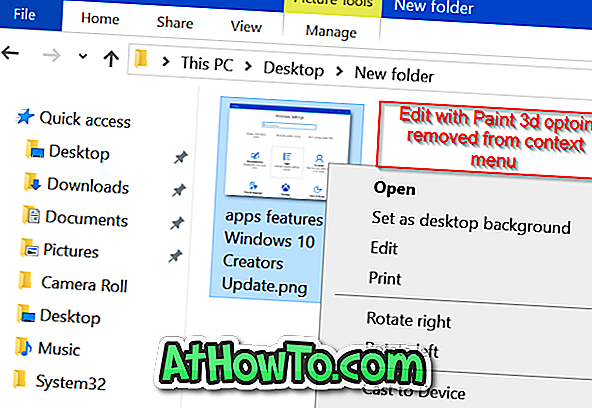
Следвайте инструкциите, споменати в един от дадените по-долу методи, за да премахнете опцията Редактиране с Paint 3D от десния бутон на мишката върху Windows 10.
Премахнете Edith с Paint 3D опция чрез Registry
ЗАБЕЛЕЖКА: Препоръчваме ви да създадете точка за възстановяване на системата или да създадете резервно копие на системния регистър, преди ръчно да редактирате системния регистър.
Стъпка 1: Въведете Regedit в полето за търсене Start / taskbar и след това натиснете клавиша Enter. Щракнете върху бутона Да, когато видите паролата на UAC за стартиране, за да отворите редактора на системния регистър.
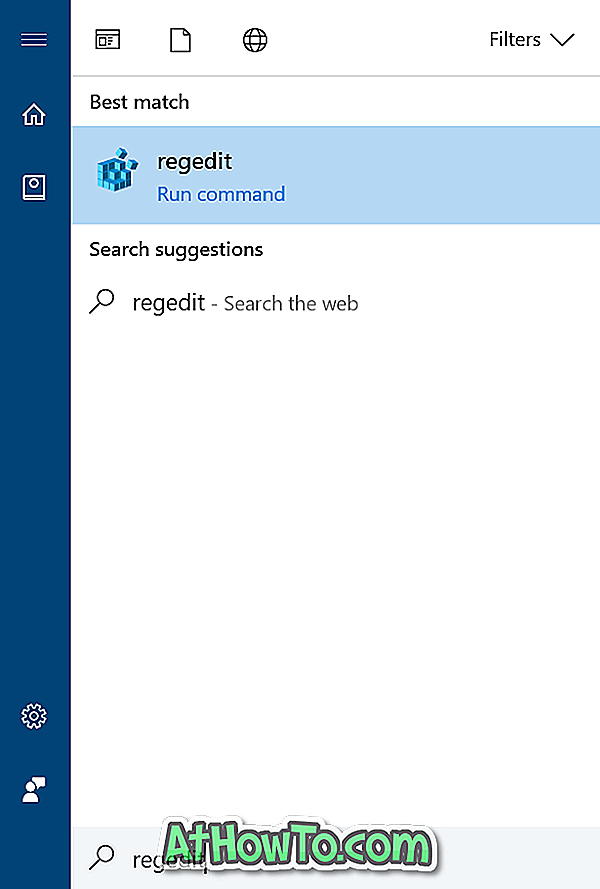
Стъпка 2: В редактора на системния регистър отидете до следния ключ:
HKEY_LOCAL_MACHINE СОФТУЕР Класове SystemFileAssociations \ t
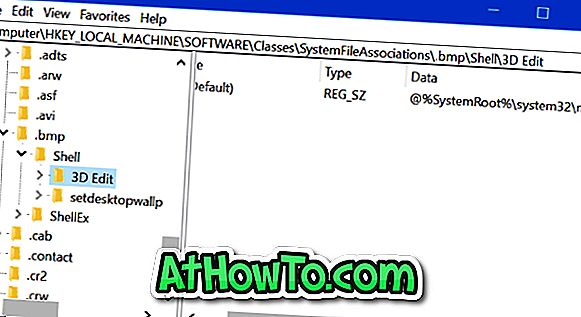
Стъпка 3: Под бутона Shell трябва да видите 3D редактиращ клавиш. Щракнете с десния бутон на мишката върху 3D редактиращия бутон и след това щракнете върху Изтриване на опцията, за да изтриете ключа. Това ще премахне опцията "Редактиране с Paint 3D" за BMP файлове с изображения. Трябва да направите същото за всички типове графични файлове.
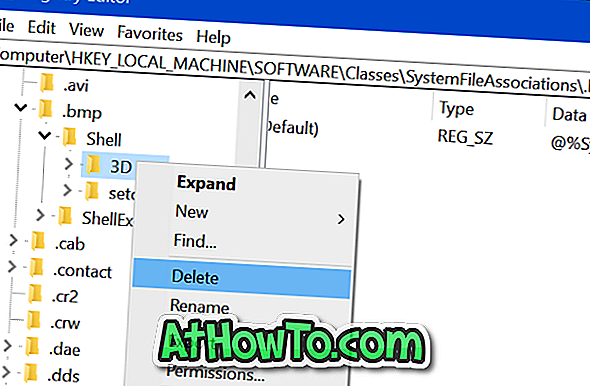
Стъпка 4: След това навигирайте до следните клавиши една след друга. Потърсете 3D Edit ключ и изтрийте същото.
HKEY_LOCAL_MACHINE СОФТУЕР Класове SystemFileAssociations \ t
HKEY_LOCAL_MACHINE СОФТУЕР Класове SystemFileAssociations \ t
HKEY_LOCAL_MACHINE СОФТУЕР Класове SystemFileAssociations \ t
HKEY_LOCAL_MACHINE СОФТУЕР Класове SystemFileAssociations \ t
HKEY_LOCAL_MACHINE СОФТУЕР Класове SystemFileAssociations \ t
HKEY_LOCAL_MACHINE СОФТУЕР Класове \ t
HKEY_LOCAL_MACHINE СОФТУЕР Класове SystemFileAssociations \ t
HKEY_LOCAL_MACHINE СОФТУЕР Класове SystemFileAssociations \ t
Това е!














